Das Corsair 3500X ist ein Gehäuse im Mid-Tower-Format, das der Hersteller im Sommer 2024 auf den Markt bringen wird. Das Gehäuse hat ein klassisches Format, bietet aber einige interessante Funktionen und eine einfache Montage für Selbstbauer. Aber was ist es wirklich wert? Sehen wir uns das in unserem ausführlichen Test des Corsair 3500X an.
Design des Corsair 3500X
Der Corsair 3500X ist der kleine Bruder des zuvor getesteten Corsair 6500X. Hier habe ich die weiße Version erhalten, die ein gepflegtes Aussehen und vor allem ein kompakteres Format bietet. Das Netzteil befindet sich nicht mehr an der Seite, sondern wie bei den meisten PC-Gehäusen unten unter dem Motherboard.
Was bei diesem Gehäuse besonders auffällt, ist das Fenster an der Seite, aber auch an der Vorderseite, das an die NZXT H6 und NZXT H9 erinnert, die ich in der Vergangenheit getestet habe. Das Glas auf der Vorderseite ist ein ästhetisches Element, das einen guten Blick auf die Komponenten der Maschine ermöglicht. Allerdings ist sie nicht optimal für die Kühlung, aber das ist nicht so sehr das Problem von Corsair.

Auf der Vorderseite wie auch auf der linken Seite befindet sich also gehärtetes, transparentes Glas, kein getöntes Glas hier, die Idee ist, die Sicht auf die Komponenten und die RGB-Lichter im Gehäuse voll zu genießen, natürlich.

Auf der rechten Seite hingegen befindet sich eine Metallplatte, bis hierhin nichts Originelles, aber diese ist auf der Vorderseite perforiert, um die Luft der seitlichen Lüfter durchzulassen. Im Inneren des Gehäuses befinden sich nämlich drei Seitenlüfter, die für frischen Wind sorgen sollen. Das ist zwar nicht so optimal wie Lüfter an der Vorderseite, aber es erfüllt seinen Zweck.

Auf der Rückseite, wie auch im Inneren des Gehäuses, unterhalb und auf der rechten Seite befinden sich Y-förmige Belüftungslöcher. Das ist originell, mehr als bei seinem Cousin NZXT H5 Flow RGB 2024, der mit klassischen runden Löchern ausgestattet ist. Es ist jedoch nicht möglich, eine Grafikkarte nativ vertikal in den Corsair 3500X einzubauen, da die Abdeckungen der PCI-Anschlüsse nur für eine horizontal eingebaute Karte konfiguriert sind.

Auf der Unterseite des Corsair 3500X befindet sich ein Staubfilter. Dieser hält den Staub auf der gesamten Länge des Gehäuses zurück. Ich finde es jedoch schade, dass er so schwer zu entfernen ist, ohne dass man das Gehäuse anheben muss.
Insgesamt ist das Gehäuse gut durchdacht, aber es ist immer noch sehr gut. Ich mag den Look und die Aquarium-Optik, die für das Panorama der Konfiguration, die es bietet, sehr angenehm ist.
Eigenschaften des Corsair 3500X
| Modell | Corsair 3500X |
| Größe des Gehäuses | Mid-Tower |
| Farbe des Gehäuses | Weiß |
| Gefenstert | Ja (Vorderseite + linke Seite) |
| Art des Glases | Gehärtetes Glas |
| RGB/ARGB | Ja (Lüfter) |
| Format des Motherboards | – Mini-ITX – Micro-ATX – ATX – E-ATX |
| Anzahl der Speichersteckplätze | – 2 2.5 Zoll SATA SSDs – 2 HDD 3.5 Zoll |
| Abmessungen | – Breite: 240 mm – Höhe: 506 mm – Tiefe: 460 mm |
| Gewicht | 10,54 kg |
| Anschlussmöglichkeiten | – Z USB-A 3.2 Gen 1 – 1 USB-C 3.2 Gen 2 – 1 Klinke 3,5 mm |
| Anzahl der Lüfter | 3 Corsair RGB-Lüfter |
| Farben der Lüfter | Weiß |
| Materialien | SGCC-Stahl, Gehärtetes Glas |
Einfache, aber effektive Funktionen
Bei diesem Gehäuse wird das Netzteil an der Unterseite angebracht. Dies ist die einfachste und in gewisser Weise konventionelle Lösung bei Computergehäusen. Es ist möglich, oberhalb des Netzteils, direkt unter dem Mainboard-Steckplatz, Lüfter unterzubringen, aber auch einen weiteren Lüfter im unteren Bereich der Vorderseite. Tatsächlich nimmt das für das Netzteil reservierte Gehäuse recht wenig Platz ein, nur zwei Drittel der Länge des Corsair 3500X.

Was die Speicherracks für SSDs oder HDDs betrifft, so befinden sich auf einer Metallplatte auf der Rückseite des Motherboards zwei Steckplätze für 2,5-Zoll-SATA-SSDs oder -HDDs. Das ist praktisch, aber ich verwende jetzt nur noch SSDs im M.2-Format. Dieser herausnehmbare Schacht kann zwei M.2-SSDs, aber auch zwei mechanische Festplatten gleichzeitig aufnehmen. Da ich jedoch keine mechanischen Laufwerke zu Hause habe und das Design dieses Schranks sehe, frage ich mich, wie man eine HDD unterbringen kann, aber vor allem, wie man zwei HDDs und zwei SATA-SSDs unterbringen kann …

Was auf jeden Fall sicher ist, ist, dass man hier auf jeden Fall eine 360-mm-Wasserkühlung auf der Oberseite installieren kann, was keine schlechte Sache ist! Bei anderen kürzlich getesteten Gehäusen wie dem H5 Flow RGB 2024 von NZXT ist dies nicht möglich, der Corsair 3500X ist in dieser Hinsicht beruhigend.
Die Kompatibilität mit den Motherboards Asus BTF und MSI Project Zero ist ebenfalls gegeben, was für Benutzer, die alle Kabel auf der Rückseite ihrer Konfiguration haben möchten, sehr interessant ist.
Der Staubfilter auf der rechten Seite ist flexibel und magnetisch, sodass Sie ihn leicht herausnehmen können, um den Staub zu entfernen, und ihn dann ganz einfach wieder einsetzen können, ohne dass Sie etwas einclipsen oder andere lästige Handgriffe machen müssen.
Lassen Sie uns kurz über die Anschlüsse des Front-Panels sprechen, das sich hier oben rechts befindet und aus folgenden Teilen besteht:
- 1 USB-C 3.2 Gen 2-Anschluss
- 2 USB-A 3.2 Gen 1-Anschlüsse
- 1 3,5-mm-Klinkenanschluss Eingang/Ausgang.
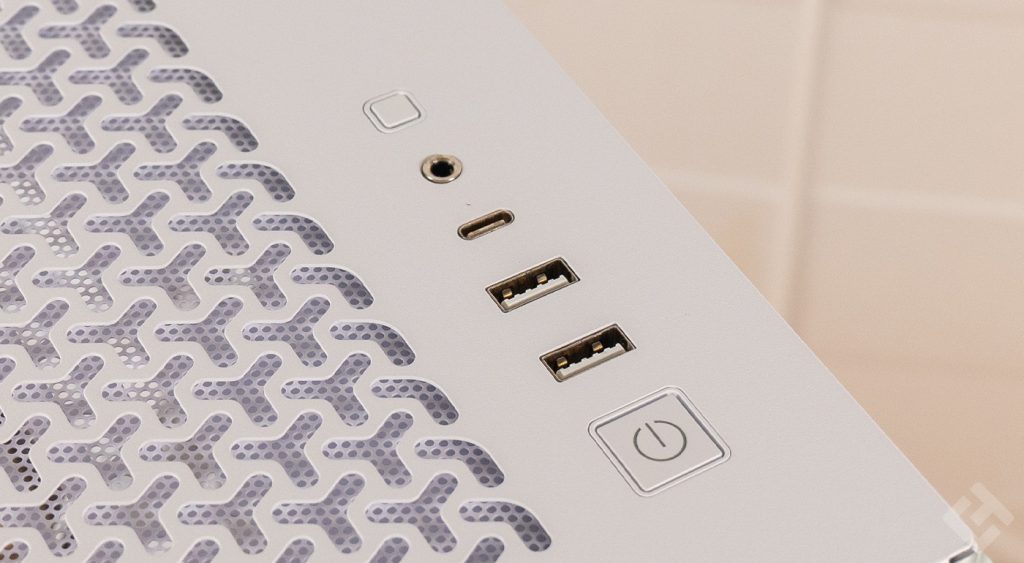
Hierzu gehört natürlich eine Starttaste, aber auch eine Taste, mit der Sie den PC neu starten können, was immer praktisch ist, wenn Sie Probleme mit Windows haben.
Maximale Kühlung
Corsair installiert in dieser Version, die das Modell 3500X ARGB ist, standardmäßig drei ARGB-Lüfter, was auch logisch ist. Was ich jedoch schade finde, ist, dass man für die iCue-Link-Lüfter fast 60 Euro extra bezahlen muss. Man kann sich also entweder für die Basisversion ohne Lüfter entscheiden, für die mittlere Version mit Lüftern mit mehreren Kabeln oder für die iCue Link-Version, die auf der Website des Herstellers fast 200 Euro kostet.

Es gibt jedoch die Möglichkeit, Lüfter direkt unter dem Motherboard hinzuzufügen, die unter anderem darauf abzielen, der Grafikkarte einen kühlen Wind zu verleihen, aber auch ganz unten an der Vorderseite des Rechners. Auch hier wären iCue-Link-Lüfter nicht schlecht gewesen, um alles einfach und mit möglichst wenig Kabeln ausstatten zu können. Jetzt habe ich genug gemeckert, jetzt geht es an den Leistungstest.
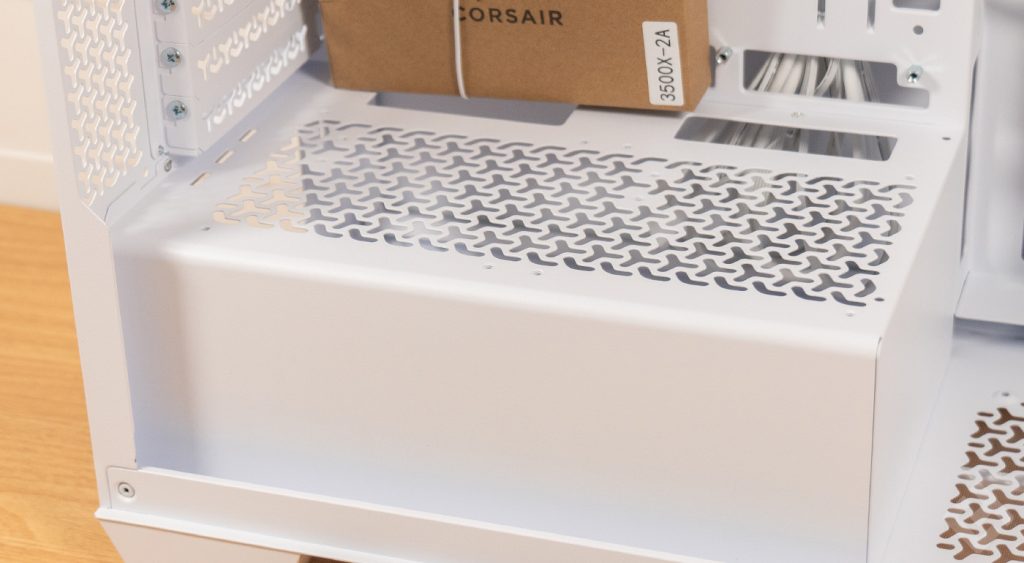
Die Lüftungstests wurden in einem Raum mit 22 °C durchgeführt, was eine angemessene Temperatur ist, damit sich der PC nicht zu sehr aufheizt. Hier sind die Ergebnisse mit einer soliden Konfiguration aus Core i9 14900K, 240 mm Corsair-Wasserkühlung und einer RTX 4080 Super Fouders Edition.
| IDLE | Unter Last | |
| Prozessor | 35°C | 71°C |
| Grafikkarte | 39°C | 79°C |
Ohne Lüfter an der Vorderseite wird es natürlich etwas wärmer. Ich weise darauf hin, dass ich keine Lüfter an der Unterseite des Geräts installiert habe, da ich das Gehäuse so testen wollte, wie es vom Hersteller vermarktet wird.
Die Geräuschentwicklung des Corsair 3500X ist mit ca. 49 dB bei allen drehenden Lüftern nicht die beste. Wenn Sie sich jedoch Kopfhörer aufsetzen und Musik hören oder ein Spiel spielen, werden Sie es nicht mehr hören. Für die Geschwindigkeit der Lüfter wird alles in Corsair iCue konfiguriert.
Corsair 3500X : Meinungen
Was ich bei diesem Gehäuse bedauere, ist das Fehlen eines Lüfters auf der Rückseite sowie der Aufpreis, der das Gehäuse auf fast 200 Euro treibt, nur für iCue-Link-Lüfter. Ansonsten ist alles andere ein Vergnügen, der Airflow ist nicht schlecht, das Gehäuse ist gut durchdacht und das Aquarium-Feeling mit der Glasfront ist ein Vergnügen. Es unterstützt eine große Anzahl von Motherboards und Netzteilen, außerdem sieht es in seiner weißen Version wunderschön aus, ich bin im siebten Himmel!




